Як змінити висоту рядка у vba (з прикладами)
Щоб змінити висоту рядка в Excel за допомогою VBA, можна скористатися такими методами:
Спосіб 1: змініть висоту рядка
SubChangeRowHeight ()
Rows(3).RowHeight = 40
End Sub
Цей конкретний макрос змінює висоту третього рядка на 40 .
Примітка . Стандартна висота рядка в Excel становить 14,4 .
Спосіб 2: змініть висоту кількох рядків
SubChangeRowHeight ()
Rows(" 1:5 ").RowHeight = 40
End Sub
Цей конкретний макрос змінює висоту кожного рядка від одного до п’яти до 40 .
Спосіб 3: Автоматичне налаштування висоти кількох рядків
SubChangeRowHeight ()
Rows(" 1:8 ").AutoFit
End Sub
Цей конкретний макрос автоматично регулює висоту кожного рядка від одного до восьми, щоб він був настільки високим, наскільки це необхідно для відображення найвищого тексту в кожному рядку.
У наведених нижче прикладах показано, як використовувати кожен із цих методів на практиці з таким набором даних у Excel:

Пов’язане:Як змінити ширину стовпця у VBA
Приклад 1: Змініть висоту рядка
Ми можемо створити такий макрос, щоб змінити висоту третього рядка на 40:
SubChangeRowHeight ()
Rows(3).RowHeight = 40
End Sub
Коли ми запускаємо цей макрос, ми отримуємо такий результат:
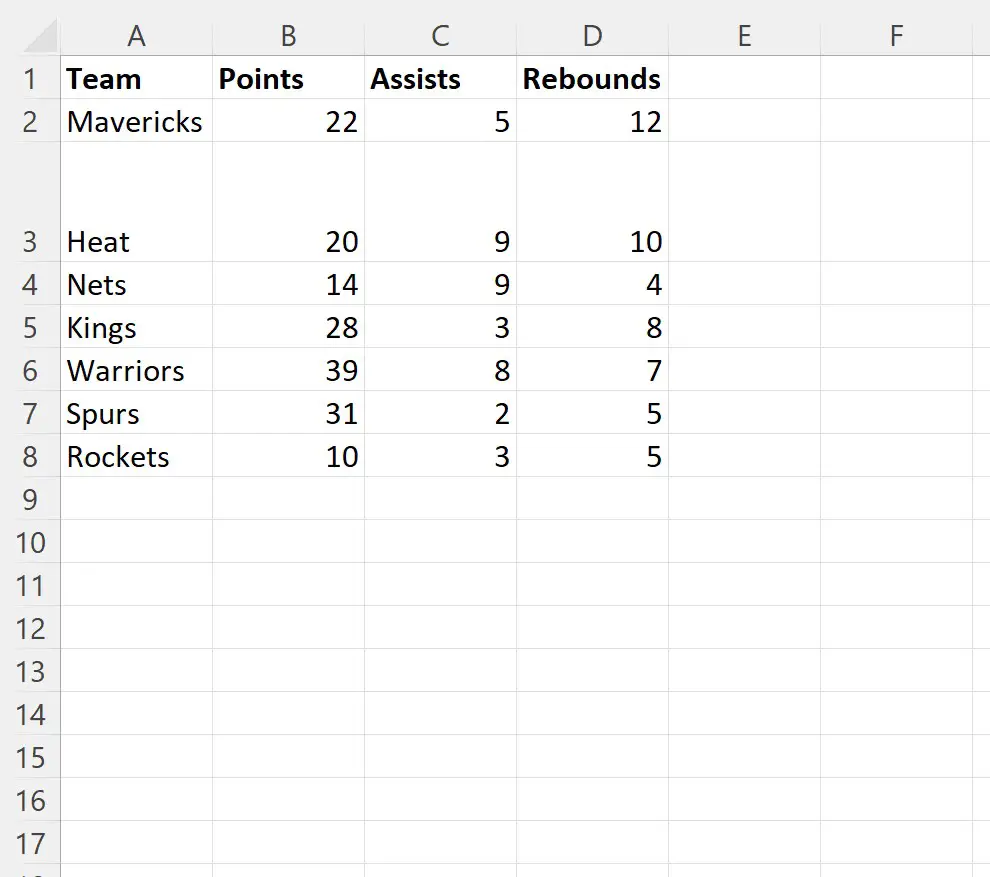
Зверніть увагу, що лише висота третього ряду була збільшена до 40, а висота всіх інших рядків залишилася незмінною.
Приклад 2: Змініть висоту кількох рядків
Ми можемо створити такий макрос, щоб змінити висоту кожного рядка від одного до п’яти до 40:
SubChangeRowHeight ()
Rows(" 1:5 ").RowHeight = 40
End Sub
Коли ми запускаємо цей макрос, ми отримуємо такий результат:
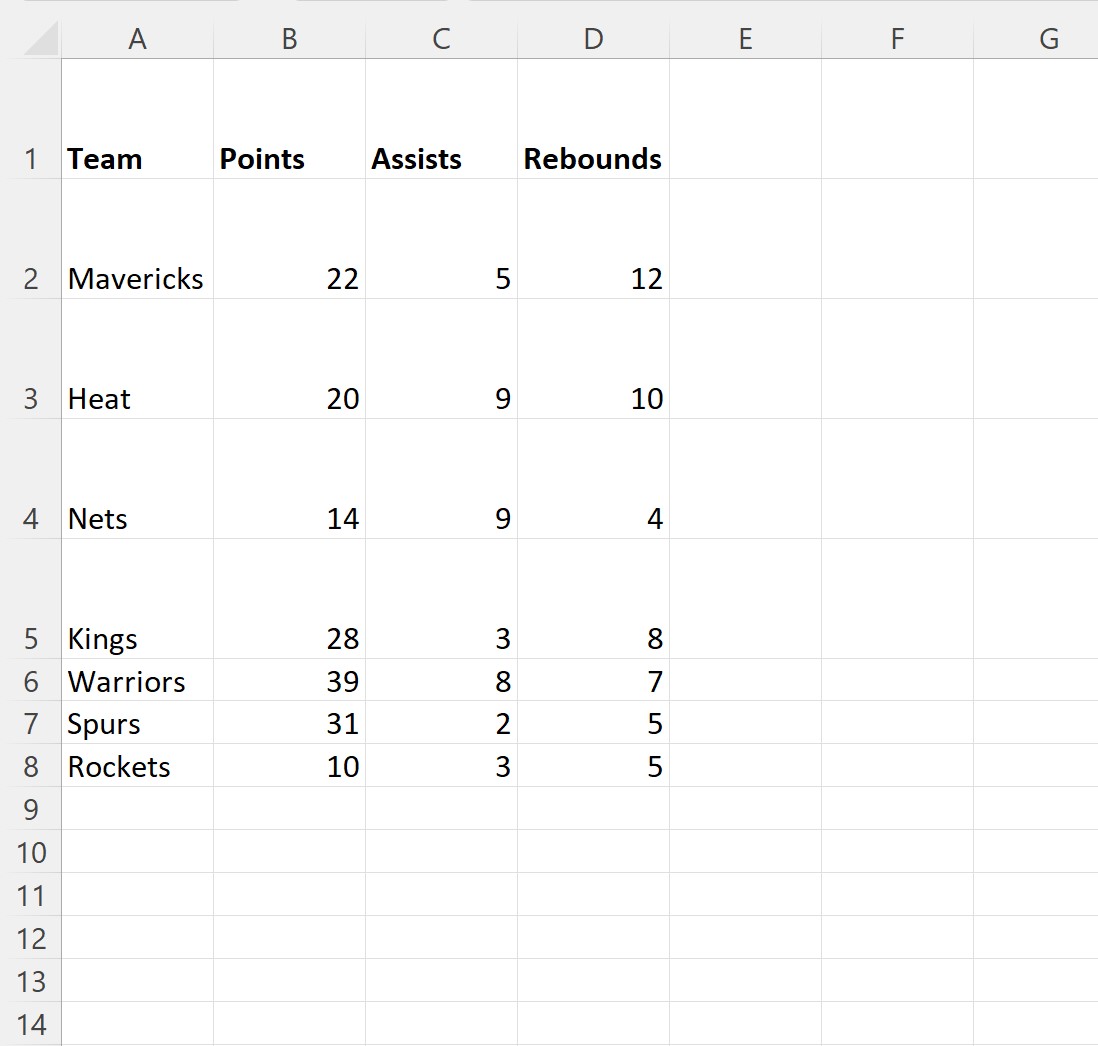
Зверніть увагу, що висота кожного з перших п’яти рядків змінилася на 40, а висота всіх інших рядків залишилася незмінною.
Приклад 3: автоматичне регулювання висоти кількох рядків
Ми можемо створити наступний макрос, щоб автоматично регулювати висоту кожного з перших восьми рядків так, щоб він був настільки високим, наскільки це необхідно для відображення найвищого тексту в кожному рядку:
SubChangeRowHeight ()
Rows(" 1:8 ").AutoFit
End Sub
Коли ми запускаємо цей макрос, ми отримуємо такий результат:

Зауважте, що висота кожного рядка була автоматично налаштована так, щоб вона була настільки високою, наскільки це необхідно для відображення найвищого тексту в кожному рядку:
Додаткові ресурси
У наступних посібниках пояснюється, як виконувати інші типові завдання у VBA:
VBA: як знайти останній використаний рядок
VBA: Як вставити рядок із форматуванням
VBA: як підрахувати кількість рядків у діапазоні